
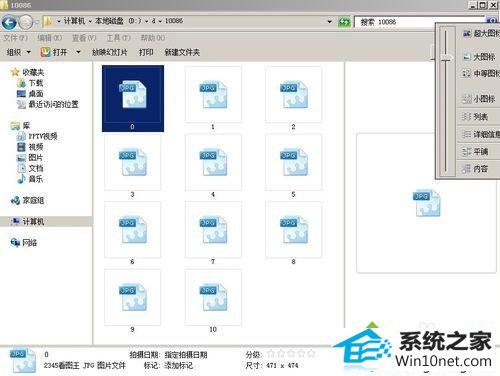 2、首先,打开计算机,或者随便一个文件夹,点击:工具-文件夹选项;
2、首先,打开计算机,或者随便一个文件夹,点击:工具-文件夹选项;
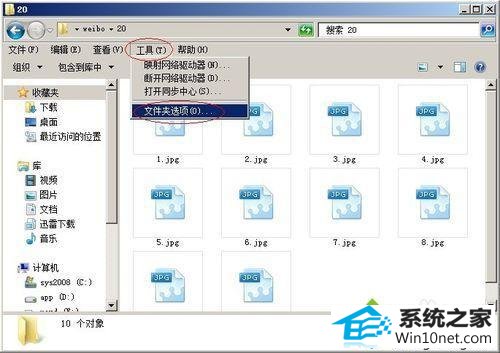 3、 点击查看栏,然后会看到很多功能复选框的。一般来说,这样设置后,视图模式设置为大图标或者超大图标可以预览了;
3、 点击查看栏,然后会看到很多功能复选框的。一般来说,这样设置后,视图模式设置为大图标或者超大图标可以预览了;
 4、如果不是大图标或者越大图标的话,打开预览窗口也是可以看到;
4、如果不是大图标或者越大图标的话,打开预览窗口也是可以看到;
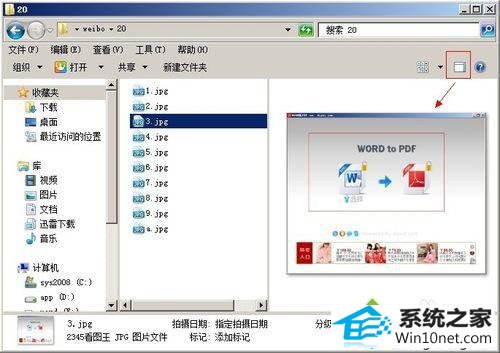 5、有些朋友反映说不行,如果没效果的话,那有可能是你的系统盘空间不足造成的;
另外,如果你想在中等图标、平铺及内容视图下也可以预览的话,请重复第二步,找到:在略缩图上显示文件图标,并把前面的复选取消;
5、有些朋友反映说不行,如果没效果的话,那有可能是你的系统盘空间不足造成的;
另外,如果你想在中等图标、平铺及内容视图下也可以预览的话,请重复第二步,找到:在略缩图上显示文件图标,并把前面的复选取消;
 6、那就可以实现了除:小图标、列表及详细信息外的所有视图都会有预览效果了。
6、那就可以实现了除:小图标、列表及详细信息外的所有视图都会有预览效果了。
 如果遇到win10系统找不到图片预览功能的问题,直接采取上述教程找回,这样以后删除图片就不担心会删错了。
如果遇到win10系统找不到图片预览功能的问题,直接采取上述教程找回,这样以后删除图片就不担心会删错了。
系统下载推荐
本站发布的系统与软件仅为个人学习测试使用,不得用于任何商业用途,否则后果自负,请支持购买微软正版软件!
Copyright @ 2022 win10 64位系统版权所有